Povolenie nástroja "Analýza údajov" v programe Microsoft Excel
Program Excel nie je iba editor tabuliek, ale je tiež výkonným nástrojom pre rôzne matematické a štatistické výpočty. Aplikácia má na tento účel obrovský počet funkcií. Je pravda, že nie všetky tieto funkcie sú v predvolenom nastavení aktivované. Práve týmto skrytým funkciám je zahrnutá sada nástrojov "Analýza dát" . Dozvieme sa, ako sa dá zapnúť.
obsah
Zapnutie krabice s nástrojmi
Ak chcete využiť príležitosti poskytnuté funkciou analýzy údajov , musíte aktivovať skupinu nástrojov nástroja na analýzu vykonaním určitých akcií v nastaveniach programu Microsoft Excel. Algoritmus pre tieto akcie je takmer rovnaký pre verzie programu 2010, 2013 a 2016 a vo verzii 2007 má iba malé rozdiely.
aktivácia
- Prejdite na kartu "Súbor" . Ak používate verziu programu Microsoft Excel 2007, namiesto tlačidla "Súbor" kliknite na ikonu Microsoft Office v ľavom hornom rohu okna.
- Klikneme na jednu z položiek na ľavej strane okna, ktoré sa otvorí - "Možnosti" .
- V otvorenom okne možností programu Excel prejdite na časť "Doplnky" (posledná, ale jedna v zozname na ľavej strane obrazovky).
- V tejto časti budeme zaujímať spodnú časť okna. K dispozícii je parameter "Správa" . Ak v rozbaľovacom formulári súvisiacom s ním existuje iná hodnota ako "doplnok programu Excel" , potom ho musíte zmeniť na zadanú. Ak je táto položka nainštalovaná, stačí kliknúť na tlačidlo "Choď ..." napravo od nej.
- Otvorí sa malé okno dostupných doplnkov. Medzi nimi musíte vybrať položku "Balík analýz" a zaškrtnúť políčko. Potom kliknite na tlačidlo "OK" umiestnené v hornej časti pravého okraja okna.
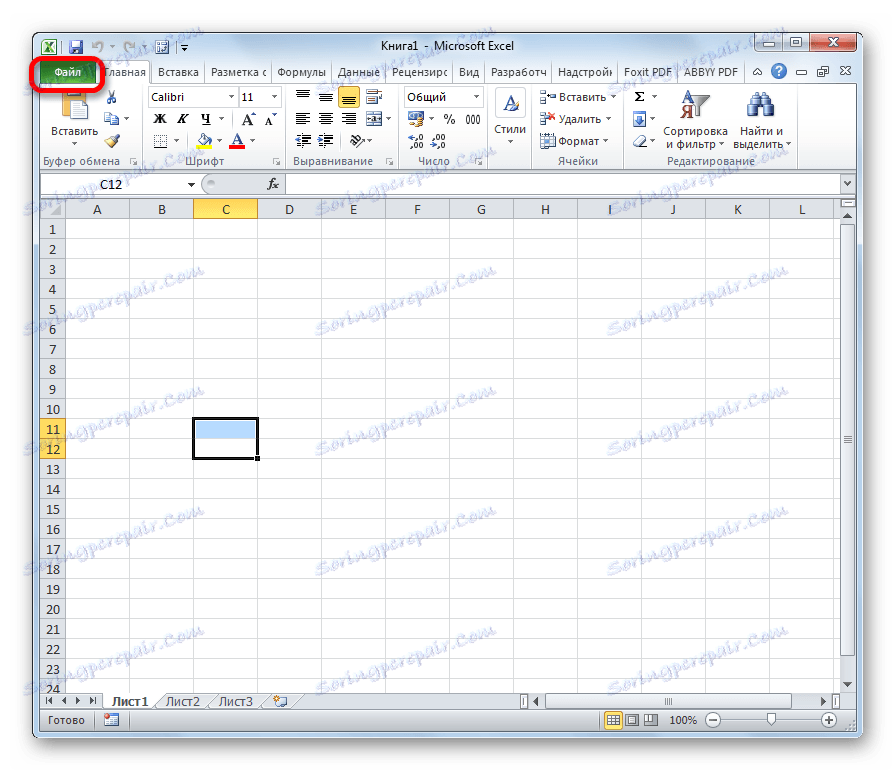
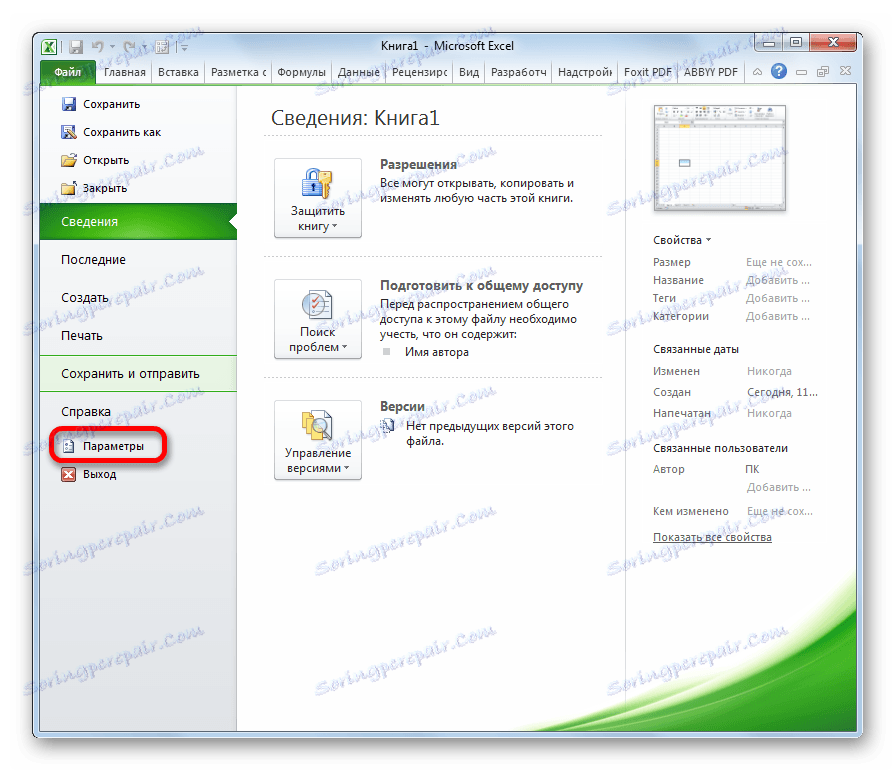
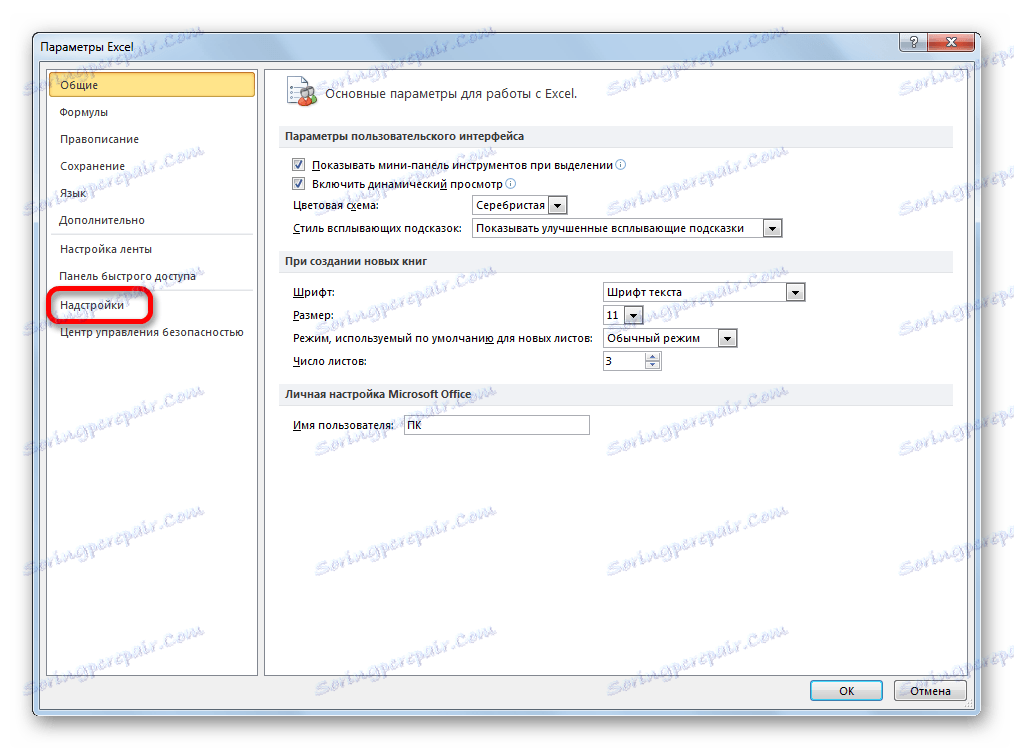
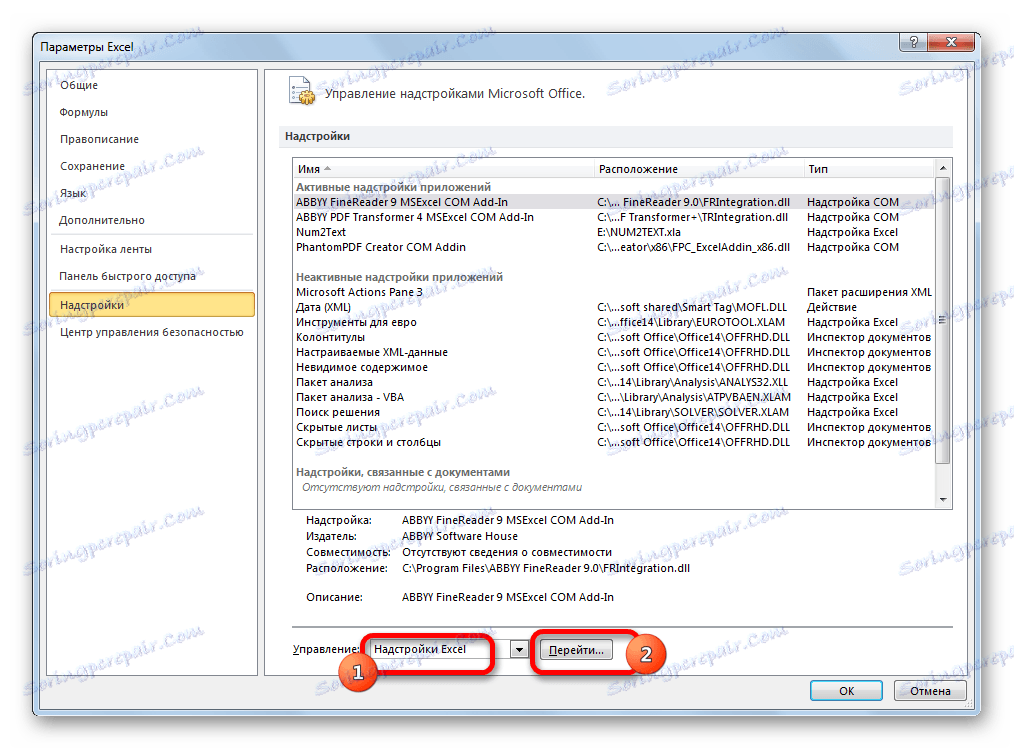

Po vykonaní týchto akcií sa aktivuje špecifikovaná funkcia a jej súprava nástrojov je k dispozícii v páse Excel.
Spustite funkcie skupinovej analýzy údajov
Teraz môžeme spustiť niektorý z nástrojov v skupine analýzy údajov .
- Prejdite na kartu "Dáta" .
- V otvorenej záložke na pravom okraji kazety je nástroj "Analýza" . Kliknite na tlačidlo "Analýza údajov" , ktorá sa nachádza v ňom.
- Potom sa spustí okno s rozsiahlym zoznamom rôznych nástrojov, ktoré ponúka funkcia "Analýza údajov" . Medzi ne patria tieto možnosti:
- korelácie;
- Histogram;
- regresie;
- vzorka;
- Exponenciálne vyhladzovanie;
- Generátor náhodných čísel;
- Deskriptivné štatistiky;
- Fourierova analýza;
- Rôzne typy rozptylových analýz atď.
Vyberte funkciu, ktorú chcete použiť, a kliknite na tlačidlo "OK" .
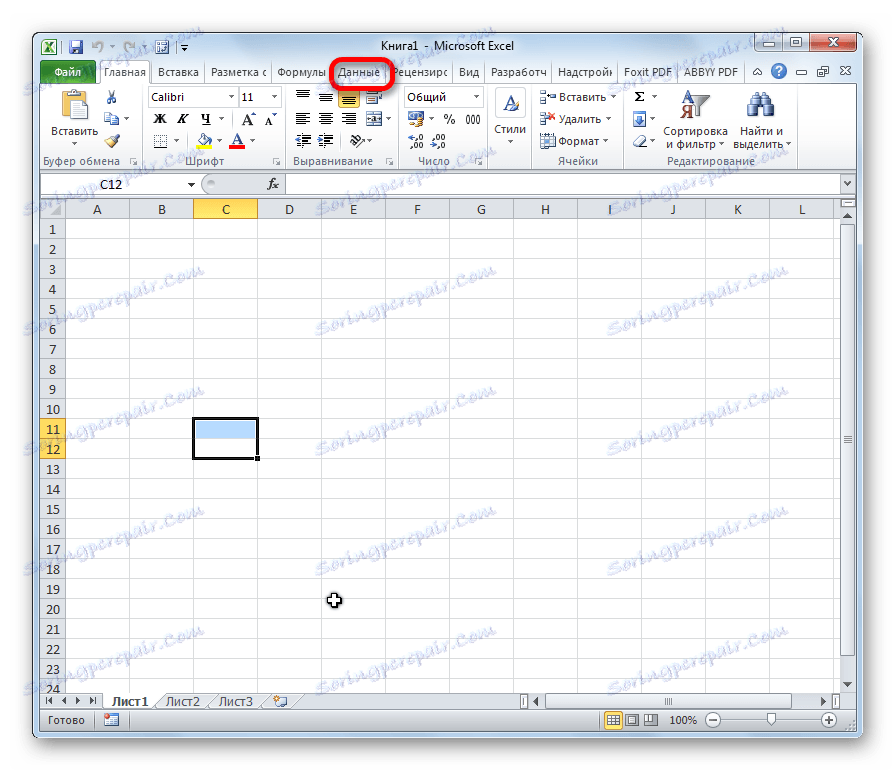
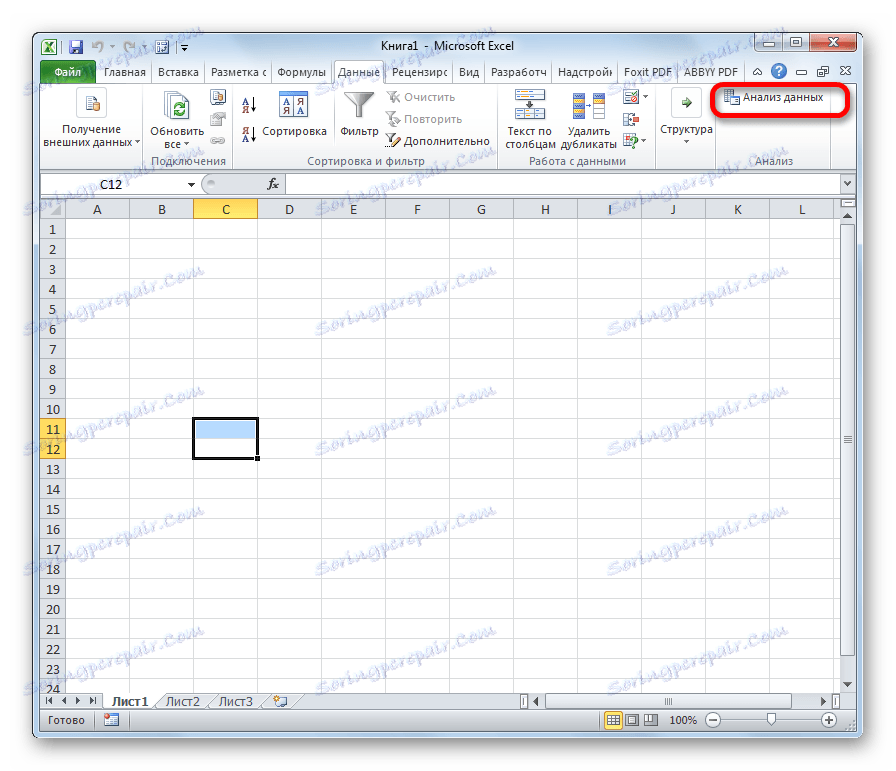
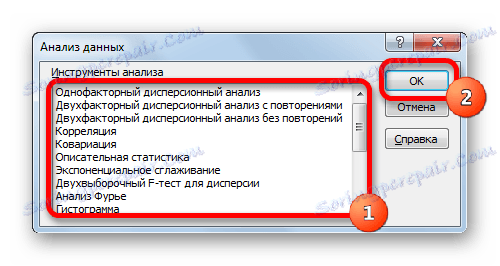
Práca v každej funkcii má svoj vlastný algoritmus akcií. Použitie niektorých nástrojov v skupine Analýza údajov je popísané v samostatných lekciách.
Lekcia: Korelačná analýza v programe Excel
Lekcia: Regresná analýza v programe Excel
Lekcia: Ako vytvoriť histogram v programe Excel
Ako vidíte, aj keď je nástroj "Analýza balíka" v predvolenom nastavení neaktivovaný, proces jeho aktivácie je pomerne jednoduchý. Súčasne bez toho, aby bol známy jasný algoritmus činností, je nepravdepodobné, že používateľ rýchlo aktivuje túto veľmi užitočnú štatistickú funkciu.
